不论是在日常生活中还是在办公时,我们都经常会需要进行各种打印。很多情况下我们在进行打印时都不需要进行彩色打印,而是会选择黑白打印。比如我们在打印纯文字稿的时候,或者是打印一些不需要彩色显示的内容时等等。那小伙伴们知道PowerPoint中怎么设置黑白打印吗,其实设置方法是非常简单的。我们只需要在打印页面点击“颜色”,在其下拉选项中点击“灰度”或“纯黑白”就可以了。接下来,小编就来和小伙伴们分享具体的操作步骤了,感兴趣的小伙伴们快来一起往下看看吧!
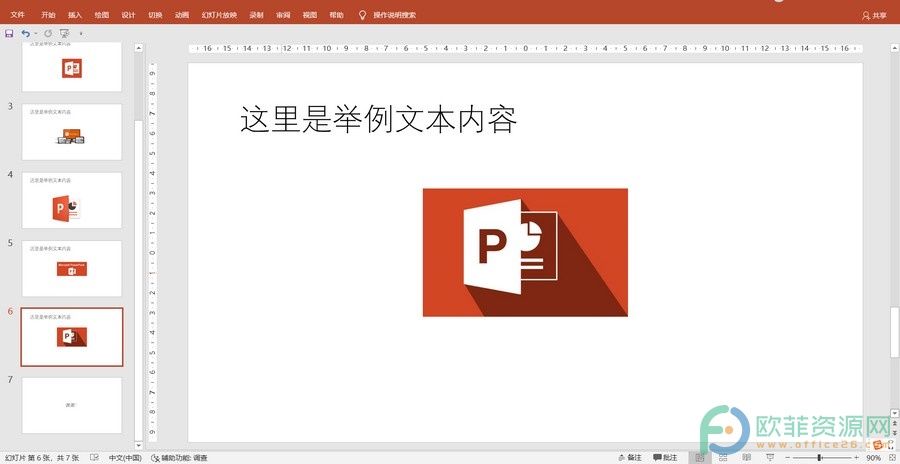
操作步骤
第一步:打开PPT演示文稿,点击界面左上角的“文件”;
PPT怎么设置多张幻灯片打印在一页上
在日常工作和生活中我们经常会需要进行各种打印。有时候我们的打印需求会有所变化,比如有时候我们需要将多张PPT幻灯片打印在同一页上,有时候我们需要打印指定的页面,有时
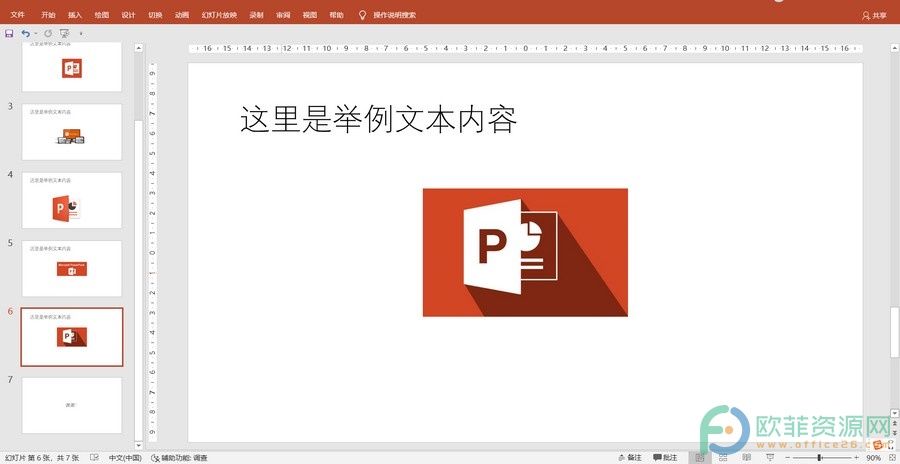
第二步:接着点击左侧的“打印”,设置好想要打印的范围和版式等参数后,点击“颜色”,在其下拉选择中点击选择“灰度”或“纯黑白”;
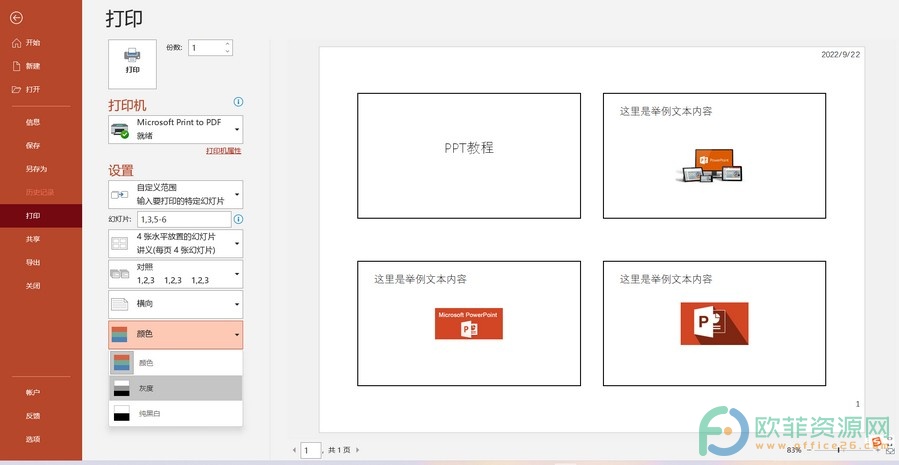
第三步:可以看到右侧的预览效果,接着选择打印机,设置打印份数,点击“打印”就可以了。
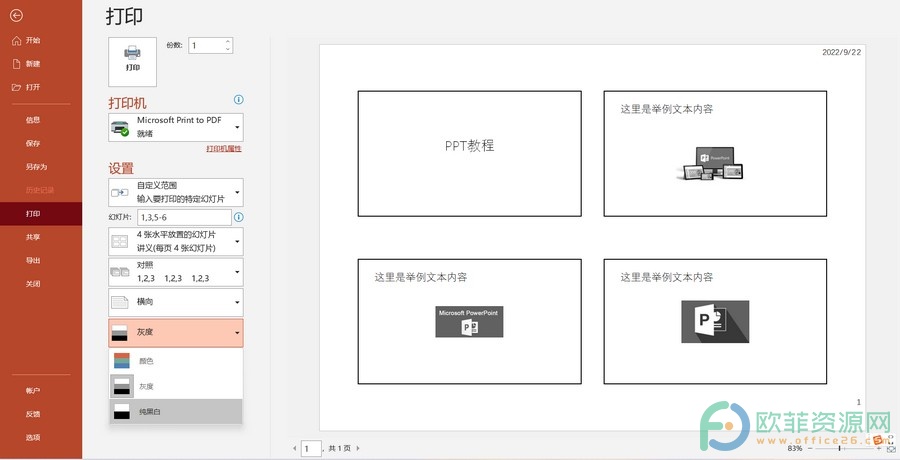
以上就是PowerPoint演示文稿中进行黑白打印的方法教程的全部内容了。在进行打印时,我们还可以添加页眉页脚,小伙伴们可以自行进行设置。
PowerPoint怎么打印指定页面
在日常生活和办公时我们经常需要进行各种打印,比如打印各种文件资料等等。在PowerPoint中我们有时候会需要打印其中的某几页内容,那小伙伴们知道PowerPoint中怎么打印指定






